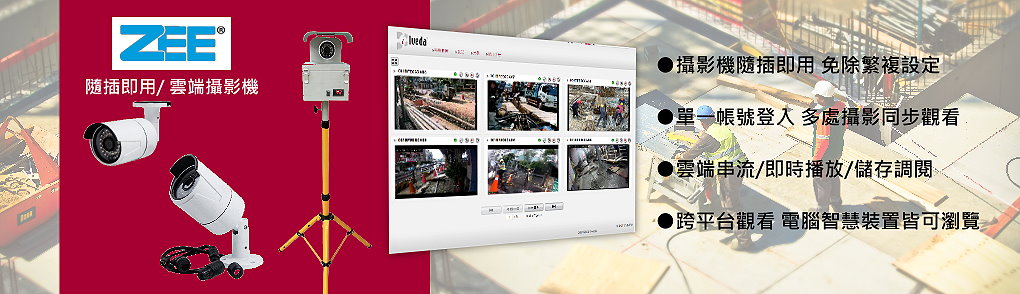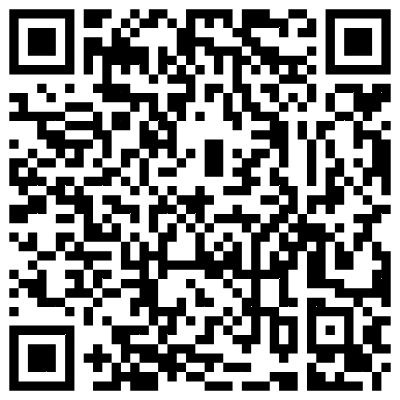工務管理雲端監控租賃系統 Ivedarent
| 重要公告 | 新用戶 | 使用中的用戶 | 租約結束用戶 |
[租賃影像系統公告]
使用Chrome瀏覽器,連結:
IV影像系統 => https://nxp4.megasys.com.tw/
MS影像系統 => https://xpress3.megasys.com.tw/
[使用中的用戶]
一、系統使用手冊
(二) 監控人員:(IV) 雲端圖控平台及APP使用手冊 (點選閱覽下載)
(MS) 雲端圖控平台及APP使用手冊 (點選閱覽下載)
| (IV) 隨身使用手冊 | (IV) 雲端圖控平台及APP使用手冊 |
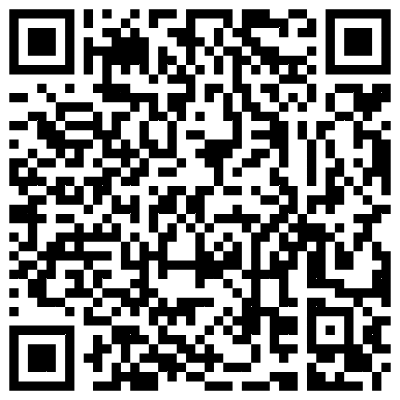 |
二、系統應用程式
工務現場APP
請掃描QR-Code下載 或 點選QR-Code圖示下載
三、現場操作問題
(一) 攝影設備問題排解
當即時影像無畫面時,設備現場請先檢查確認下方3大事項
1/支架的電源檢查
(1) 電源開關是否開啟?
(2) 電池電源是否充足?(建議工作時顯示電量,落在13~11V以上)
(3) 數字低於10V時必需充電(充電時、充電器上方會亮紅燈,充飽時會亮綠燈,設備會自動斷電)
2/路由器、攝影機的網路和電源檢查
(1) 檢查路由器的燈號
檢查1. 下排左二電源燈是否恆亮?
=> 電源燈沒亮
步驟1:請先確認上一段的檢查[1/支架的電源檢查]
步驟2:檢查鐵盒內電源線是否接好
檢查2. 上排左二開始是(網路)訊號燈,訊號燈狀況請看下圖說明
=> 訊號燈僅有1格紅燈
步驟1:確認網路線有沒有插在LAN2、天線是否接在左側W1、是否有插好?
步驟2:請確認下一段的檢查[3/SIM卡的檢查]
步驟3:確認使用的SIM卡的電信服務,在現場地區提供的訊號是否佳,將設備換位置拍攝看看
=> 訊號燈在1格紅燈~第2格橘燈之間變化
步驟1:LAN2 網路燈號是否有快速閃爍,如下一項檢查3.
檢查3. 路由器LAN2上網路線的燈,是否有快速閃爍?
正常有回傳影像時,會像下方連結影片的狀況
若沒有,且電源、攝影機和SIM卡都已經檢查完是OK,可能是拍攝擺放的位置,收訊不佳。請將設備移動、找訊號好的位置看看。
(2) 檢查攝影機的燈號
檢查網路線上的燈號是否有快速閃爍,如下方連結影片的狀況
3/ SIM卡檢查
(1) 確認Sim卡完全插入卡槽
(2) 確認Sim卡解鎖:第一次開卡,請將SIM卡插入手機。
=> 手機操作:設定→安全性→SIM卡鎖定設定→解除SIM卡鎖定
(※不同廠牌手機設定位置不同,找不到請詢問手機廠商。)
(二) 手機錄影問題排解
[ 新北道管使用者 ]
問題1/ 手機錄影,影像上無時間標記顯示
=> 請確認 iRoad APP是否為最新版本,最新版本以新北道管中心的公告為主。